今回は、遠隔でMacのスリープを解除してSpotifyを操作する方法について解説します。
最近寒すぎてまじでつらい。PCまで歩くのがつらい。PCのスピーカーからSpotifyのプレイリストを流したいけど寒い思いしてPC操作するのが辛すぎる、というわけで頭を捻って考えました。
私のように寒さに弱い方やめんどくさがりの方はぜひ真似してみてください。
というか、そもそもリモートでMacのスリープを解除するのってめちゃくちゃめんどくさいんですよね。なんかMac側でいろんな細かい設定したりとか...。んで、そういう設定ってだいたい後々後悔することになる。
というわけで、色々考えた結果、これが一番楽にできるなーという方法を発見したのでご紹介します。
ちなみに、iPhone必須です。

準備
まずは以下の準備をしてください。
・iPhoneにSpotifyアプリをインストールし、Macと同一アカウントでログインする
Macではブラウザではなく、ちゃんとSpotifyアプリを入れておきましょう。
MacとiPhoneのSpotifyアプリを連携させるので、必ず同一アカウントでログインしておいてください。
同一アカウントでログインすることで、iPhoneをリモコンのようにしてMacのSpotifyアプリを動かせるようになります。
遠隔でMacのスリープを解除してSpotifyを操作するやり方
では本題の遠隔でMacのスリープを解除してSpotifyを操作するやり方を解説します。
1,BluetoothでMacのスリープを解除する
iPhone側でBluetoothをオン→目当てのMacに接続します。
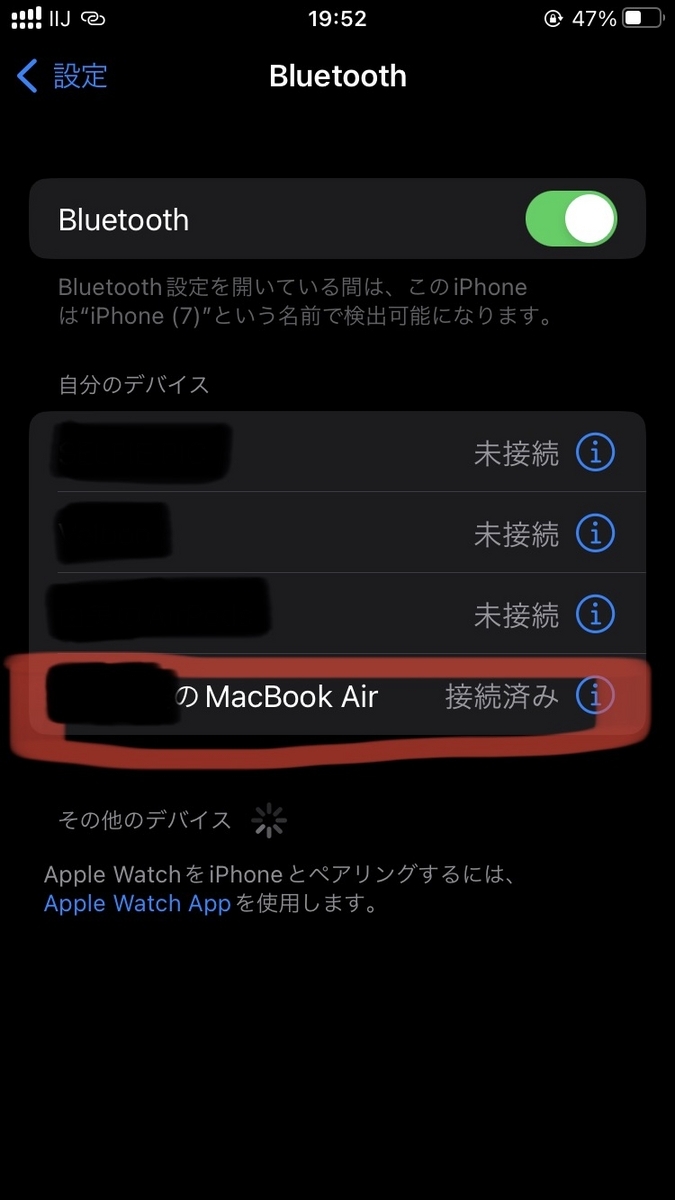
すると、一瞬だけMacのスリープが解除されます。
2,iPhoneのSpotifyアプリで曲やプレイリストを流し、連携する
スリープが解除されたことによってMacとiPhone間でSpotifyアプリの連携が可能になります。あとは通常時の連携と同じように、iPhone側のSpotifyアプリで曲やプレイリストを流し、Macと連携するだけ。
連携方法はとても簡単。再生ボタンを押し、スピーカーマークをタップし

デバイスを選ぶだけ。
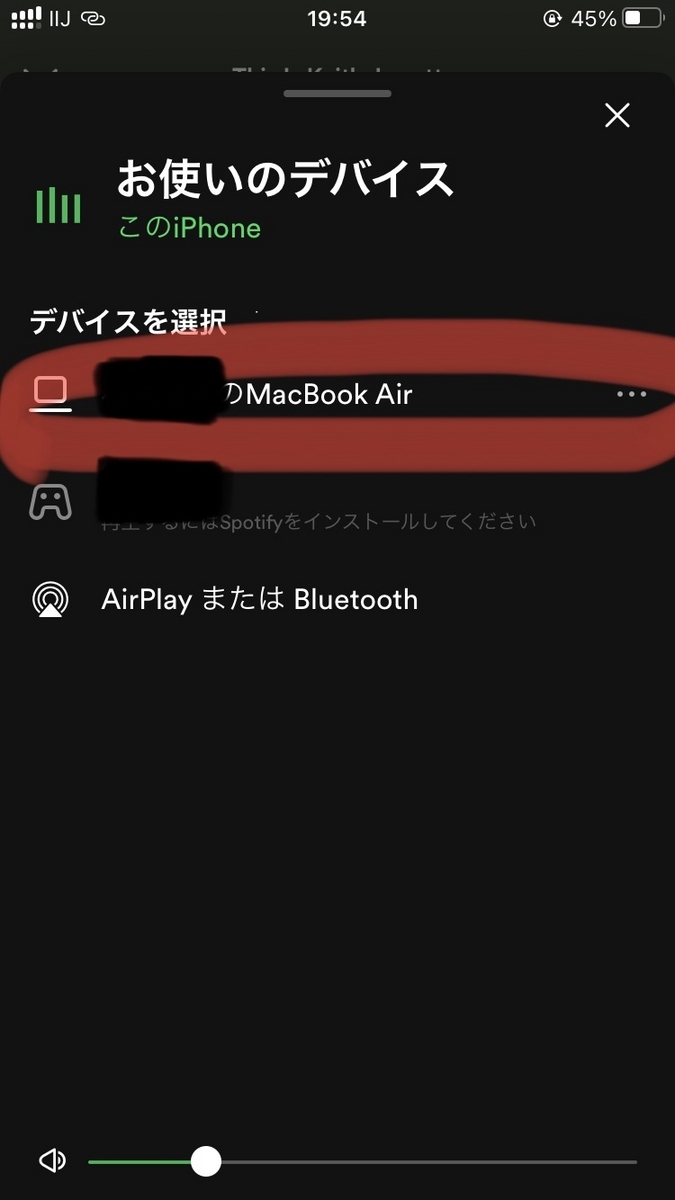
Macのスリープが解除されていない状態だと、Spotifyアプリの連携はできませんが、iPhoneでBluetooth接続した際に一瞬スリープを解除することで、Mac⇔iPhone間でSpotifyのアプリを連携できるようになります。
注意点
Bluetooth接続によるMacのスリープ解除はすぐに切れてしまうので、iPhone側でのSpotifyの操作は結構素早く行う必要があります。
連携後は、Bluetooth接続を切っても問題ありません。
